
Cuprins:
- Autor John Day [email protected].
- Public 2024-01-30 11:46.
- Modificat ultima dată 2025-01-23 15:04.

M-a inspirat o conversație de pe pagina Lego USB Stick!
Nu este foarte greu. A durat 10 minute! (Nu include cumpărarea de lucruri)! Ușor, distractiv și puțin tocilar !!! (Utilizați această metodă dacă doriți să salvați electronica, altfel … puteți face aceasta sau metoda alternativă în secțiunea aferentă!)
Pasul 1: Obține lucruri !


Provizii:
USB Stick NES Controller Șurubelniță cuțit (am folosit un cuțit X-acto) Fișier (recomandat) Carton (opțional) Lipici rezistent (opțional) Șnur (opțional) Cool Music (sugerez „Technologic” de Daft Punk) Am cumpărat stick-ul USB la Micro Center. Best Buy, Office Depot și Circuit City le au. Al meu are 8 GB, orice dimensiune va funcționa. Controlerul poate fi găsit la o vânzare în garaj (părinții pot fi atât de crud!) Sau s-ar putea să aveți unul de care nu aveți nevoie (modul de jucător Super Mario Bros. 2 are nevoie doar de un singur controler!). Tatăl meu și-a folosit eBay pentru a-l cumpăra pe al meu.
Pasul 2: Demontare




Va trebui să îndepărtați suportul cu o șurubelniță (există șase șuruburi pe controlerele NES OFICIALE.) Apoi scoateți „electronica”. Iese ușor.
Acum, dacă doriți ca butoanele să fie „apăsabile”, lăsați căptușeala acolo. Recomand asta. Cu excepția cazului în care doriți să găzduiți 2 stick-uri USB.
Pasul 3: Tăiați orificiul pentru USB

Pentru a tăia o gaură, dimensiunea este aceeași. (U nu înseamnă universal deoarece sună cool)
Am tăiat latura astfel încât să iasă (și să nu pun butoanele într-o „stare solidă”). Am măsurat cu un Sharpie și tatăl meu l-a tăiat cu un cuțit X-acto. Apoi am eliminat excesul.
Pasul 4: Setați USB și alte lucruri

Am folosit un pistol de lipit pentru a-l băga, și cimentul din cauciuc funcționează. Atâta timp cât este un adeziv greu.
Este posibil să fie nevoie să înregistrați lucruri pentru a crea un loc sau doar să îl poziționați corect. Am pus bucăți de carton să acționeze ca o pernă, astfel încât butoanele să poată fi încă apăsate.
Pasul 5: înșurubați din nou


Poate că este puțin ciudat. Partea din spate nu va intra ușor, dar va face clic și apoi va funcționa bine. Înșurubați bine, astfel încât USB-ul și cartonul să nu se deplaseze din loc (USB ar trebui să rămână cu adezivul)
OPȚIONAL: Dacă doriți să fiți SUPAH-GEEK, puteți aluneca o curea de unde ar ieși cablul. Nu mi-a plăcut pentru mine, dar alții ar putea.
Pasul 6: Sfârșitul unui festival Nerd de 10 minute



Terminat. Mă învârt și pun lucruri pe ea. Am găsit câteva pictograme și l-am numit! S-ar putea să fac și un DVD Player … https://www.vintagecomputing.com/index.php/archives/83 Căutați mai multe! Îmi plac lucrurile Vintage, așa că uită-te la asta mai ales!
Recomandat:
Amplificator pentru căști într-un controler NES !: 19 pași (cu imagini)

Amplificator pentru căști într-un controler NES !: Am făcut câteva versiuni acum cu controlere NES (verificați-le mai jos). De această dată, am reușit să adaug un amplificator pentru căști în interiorul unuia - nu este un lucru rău dacă te gândești la cât spațiu este înăuntru Trucul a fost să folosești o baterie li-op (de pe un telefon vechi) cu
Unitate flash USB pentru controler NES: 6 pași

NES Controller Flash Drive USB: Acesta este un mod ușor de a transforma un controler Nes într-o unitate flash la îndemână. FARA SOLDURI IMPLICATE !! (Acesta este primul nostru instructabil, deci imaginile și instrucțiunile poate amator!) Am refăcut acest instructabil cu imagini mai bune, așa că sper că
Stație de încărcare pentru un telefon NES cu controler !!!: 7 pași

Stație de încărcare pentru un telefon mobil cu controler NES !!!: tocmai mi-am completat propriul telefon mobil cu controler NES și este CEA MAI CULOARE LUCRU !!! Singurul lucru care lipsește este o stație de încărcare rece, așa că am luat-o pe mine să fac una
Unitate flash USB pentru controler NES: 8 pași

Unitate flash USB pentru controlerul NES: Ce fac cu vechiul meu controler NES spart !!!!! ?????? Acesta este un mod minunat de a-ți spori unitatea flash plictisitoare și de a-ți păcăli prietenii să creadă că ai re-conectat controlerul dvs. pentru stocare. Notă - Dacă nu suporti să dezmori o bucată de Nint
Transformați un controler NES într-o stație de andocare pentru iPhone: 5 pași
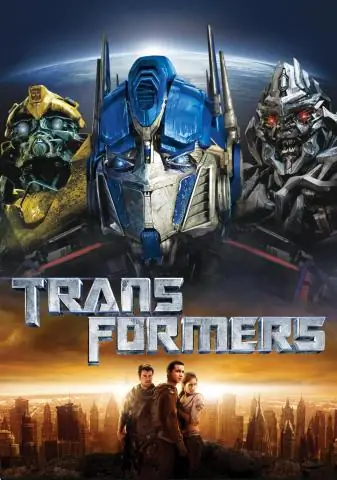
Transformați un controler NES într-un iPhone Dock: În acest instructiv vă voi arăta cum să transformați un controler NES vechi într-un iPhone Dock dulce. Există mai multe articole online care prezintă imagini ale unui tip francez (cel puțin imaginea originală a fost pe un forum francez) care a făcut una, dar eu sunt gon
